AI如何绘制基本图形?
溜溜自学 平面设计 2022-12-06 浏览:665
大家好,我是小溜,在我们日常工作中使用软件时会遇到各种各样的问题,今天小编来分享一下“AI如何绘制基本图形?”这篇文章,小伙伴要仔细看哦,希望这个教程能帮助到各位小伙伴!
工具/软件
硬件型号:戴尔灵越15
系统版本:Windows7
所需软件:AI CS6
方法/步骤
第1步
启动自己的AI软件,打开软件界面,点击“文件”——“新建”,先建立一个画布,才可以在画布里面绘制图形
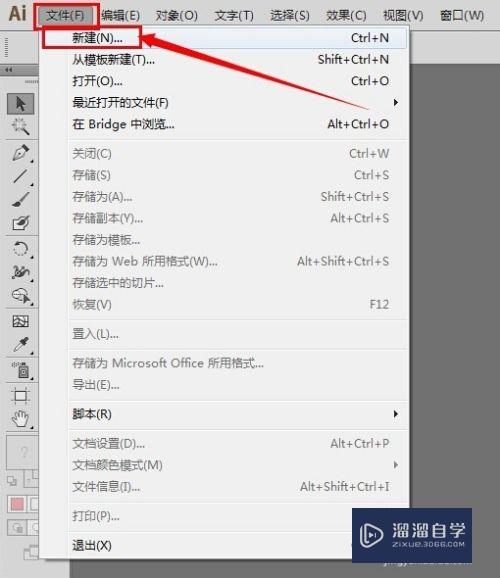
第2步
新建画布的时候,设置好自己需要的画布大小,文件的名称等~
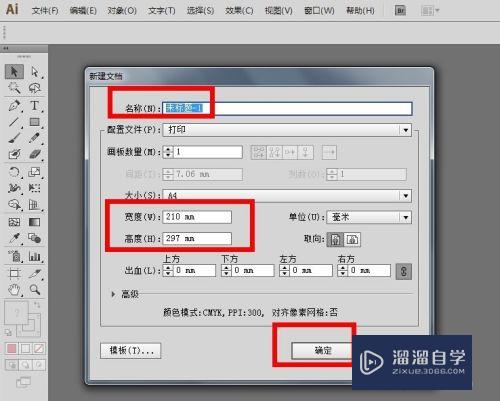
第3步
选择图形工具,以矩形为例,选择矩形
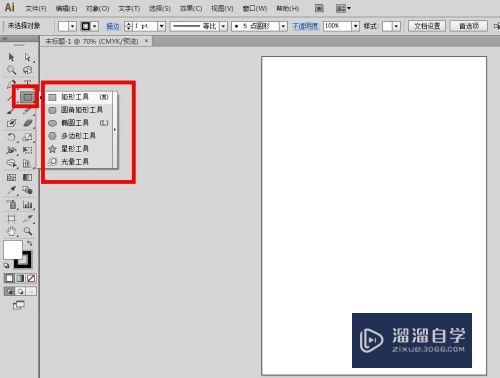
第4步
按住鼠标左键不放手,在画布里面拉出一个矩形~
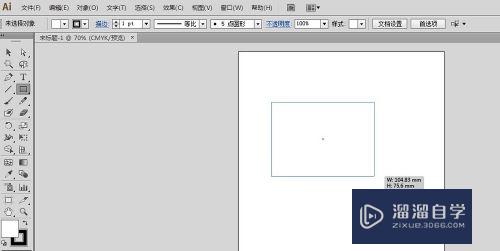
第5步
如果想要设置矩形的具体尺寸,画出一个精确的矩形的话,有两种办法,第一种,是用鼠标点击下矩形里面的空间,就会弹出矩形的宽高设置的界面了
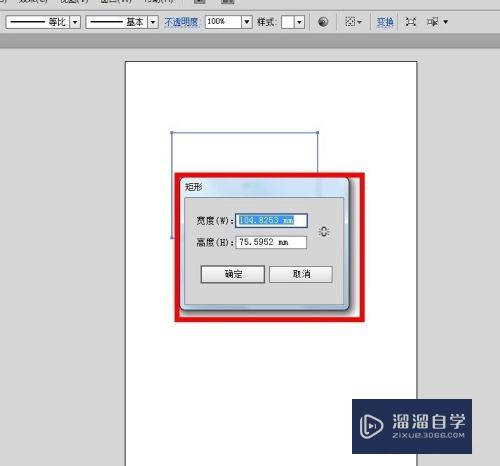
第6步
第二种是点击“窗口”——“变量”
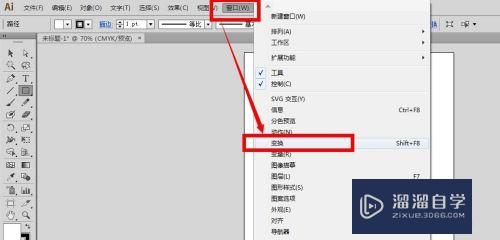
第7步
点击“变量”,也会弹出矩形的宽高设置的界面,直接填写数字即可,第二种方法不如第一种方法更为方便呢~
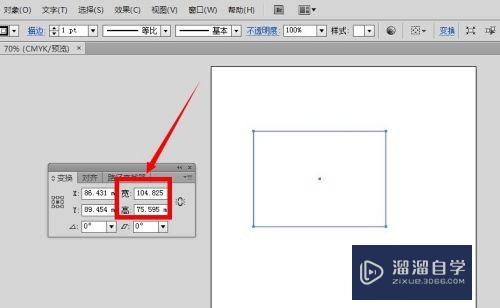
注意/提示
好了,以上就是“AI如何绘制基本图形?”这篇文章全部内容了,小编已经全部分享给大家了,还不会的小伙伴们多看几次哦!最后,希望小编今天分享的文章能帮助到各位小伙伴。如果大家想更深入了解AI那么点击这里了解学习更多课程。
相关文章
距结束 04 天 08 : 28 : 08
距结束 01 天 20 : 28 : 08
首页










